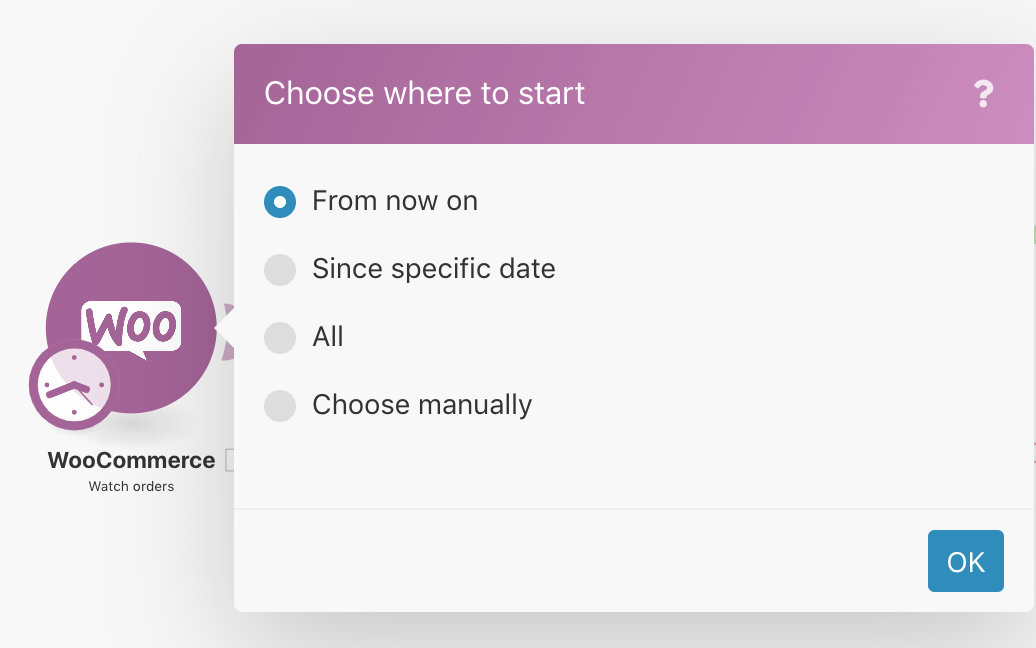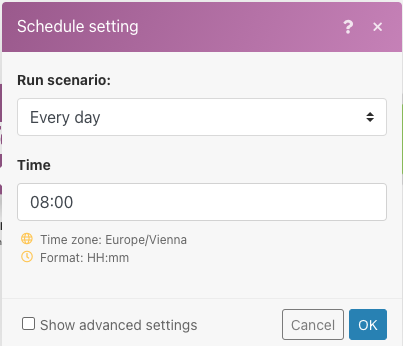Allgemeine Informationen zur Einbindung der WooCommerce Bestellungen in FreeFinance
WooCommerce - Allgemeine Einstellungen
Übertragen Sie Ihre WooCommerce Webshop-Bestellungen direkt in FreeFinance!
Zum Inhalt dieses Artikels
make.com und WooCommerce
Varianten
Es stehen drei Möglichkeiten zur Anbindung des WooCommerce Webshops zur Verfügung:
- Anbindung an FreeFinance Buchhaltung (Meine Belege) als neue offene oder bereits bezahlte Ausgangsrechungen
- ohne Kundenstamm
- mit Kundenstamm
- Anbindung an FreeFinance Rechnungslegung als neue, abgeschlossene, offene oder bereits bezahlte Rechnung. In FreeFinance wird die Rechnung mit definiertem Layout und Belegkreisgruppe erstellt.
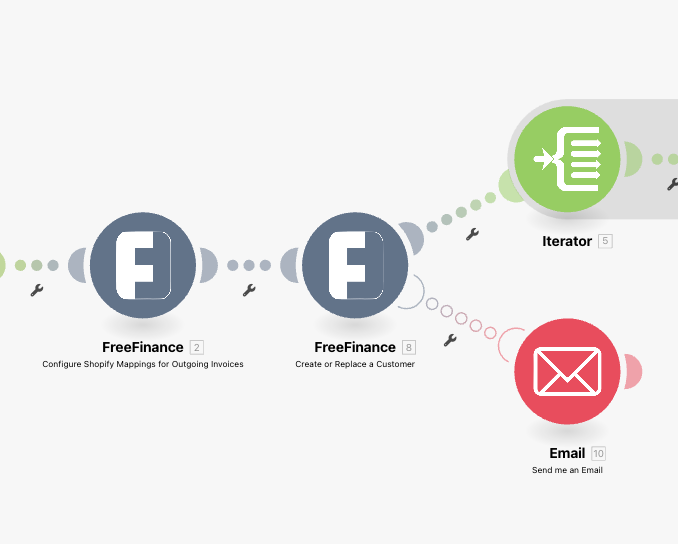
Vorlage für Ihr Make-Szenario
Sie können vordefinierte Szenarien von FreeFinance aufrufen und in Ihrem make.com Account als neues Szenario hinzufügen.
Buchhaltung oder Rechnungslegung
Als Entscheidungshilfe kann verwendet werden:
- Wird in WooCommerce bereits eine rechtsgültige Rechnung erstellt und an den Kunden gesendet oder sogar noch der Versand (Lieferung/Lieferschein) gemanagt, empfehlen wir die Anlage in der Bestellung direkt in der Buchhaltung (Ausgangsrechnung).
- Soll die rechtsgültige Rechnung bzw. auch Lieferscheine, etc. in FreeFinance erstellt werden, empfehlen wir die Anbindung an die Rechnungslegung.
Schließen der offenen Rechnung/Ausgangsrechnung in FreeFinance
Werden die Bestellungen nicht sofort als bezahlt in FreeFinance übertragen, kann das Schließen der offenen Posten manuell oder idealerweise direkt über den Kontoauszug - und idealerweise mit der Kontoauszugsautomatisierung - erledigt werden. Damit wird:
- Der tatsächliche Geldeingang auf meinem Bankkonto periodenrichtig erfasst
- Im Falle von Abrechnungen über Paypal oder Kreditkarten zum richtigen Zeitpunkt (Geldeingang auf dem Bankkonto) erfasst
Direktes Schließen der offenen Rechnung/Ausgangsrechnung
Wir empfehlen ein eigenes Buchhaltungs-Konto für jede Bezahlungsart (Payment Method) in FreeFinance anzulegen und dann zu verbinden! Die Umbuchung der Auszahlungsbeträge von diesem Konto auf z. B.: das Bankkonto dann direkt beim Eingang am Bankkonto direkt von dort über den Kontoauszug durchgeführt werden. Sollten direkte Spesen und Disagios schon abgezogen werden, bleiben diese Beträge auf dem Konto "offen" und können als Spesen des Geldverkehrs direkt als Ausgaben verbucht werden!
Geschäftsfälle
Folgende Geschäftsfälle können einfach abgebildet werden.
Die Details zur Umsetzung in den jeweiligen Beschreibungen der Vorlagen.
Wann:
- Nationale B2C Endkunden Webshops
- Meist ausreichend, wenn die reine Synchronisation in die Buchhaltung gewünscht ist
- Einfachste Art der Synchronisation
Mögliche Vorlagen:
- Ausgangsrechnung ohne Kundenstamm
Wann:
- Wenn die Übernahme des Kundenstammes auch in der Buchhaltung gewünscht ist oder
- Wenn die Übernahme in die Rechnungslegung gewünscht ist
Mögliche Vorlagen:
- Ausgangsrechnung mit Kundenstamm
- Rechnungslegung mit Kundenstamm
Wann:
- Wenn der Webshop auch Kunden in der EU bedient und der Empfängerland-Steuersatz verwendet werden muss
Mögliche Vorlagen:
- Ausgangsrechnung ohne Kundenstamm
- Ausgangsrechnung mit Kundenstamm
- Rechnungslegung mit Kundenstamm
Zu beachten:
- Steuermappings pro EU-Empfängerland und Steuersatz anlegen und mit den WooCommerce IDs verbinden
Wann:
- Wenn der Webshop ein B2B-Webshop ist
- Wenn auch Kunden in der EU bedient und innergemeinschaftliche Lieferungen oder Reverse Charge Leistungen benötigt werden
Mögliche Vorlagen:
- Ausgangsrechnung mit Kundenstamm
- Rechnungslegung mit Kundenstamm
Zu beachten:
- Steuermapping für innergemeinschaftliche Lieferungen oder Reverse Charge Leistungen anlegen und mit den WooCommerce IDs verbinden. Achtung: ig und RC ist nicht beides möglich!
- Bei Kunden aus der EU ist das Mapping der UID-Nummer nötig - hierfür wird meist ein Plugin benötigt!
Wann:
- Wenn Versandkosten berechnet und verrechnet werden
- Es wird eine eigene Versandkosten-Zeile übertragen
Mögliche Vorlagen:
- Ausgangsrechnung ohne Kundenstamm
- Ausgangsrechnung mit Kundenstamm
- Rechnungslegung mit Kundenstamm
Zu beachten:
- Steuermappings pro Versandkostenart:
- Versandkosten mit anwendbarem Steuersatz
- Versandkostenfrei
Rabatte in WooCommerce können mit den Vorlagen direkt mit übernommen werden - somit sind die reduzierten Preise direkt in die Buchhaltung übernommen.
Mögliche Vorlagen:
- Alle WooCommerce Vorlagen
Einrichtung WooCommerce Anbindung
Um über Make ihren WooCommerce Webshop mit FreeFinance zu verbinden muss zuerst der WooCommerce Webshop mit Make verbunden werden:
Richten Sie die Verbindung zum WooCommerce Webshop ein
Einrichten der WooCommerce Verbindung mit den API-Keys - Details zu den API-Keys auch in der Make-Hilfe
Der Status der WooCommerce Bestellungen sollte Completed sein - dh: die Bestellung ist in WooCommerce abgeschlossen.
Das Limit legt fest wie viele WooCommerce Bestellungen bei einem Durchlauf maximal zugleich angelegt werden sollen.
Tipp: kleiner Wert zu Beginn für die Tests, damit nicht zu viele Bestellungen zugleich angelegt werden.
Einrichten der Abrufhäufigkeit von WooCommerce (Einzustellen über das Uhr-Symbol im WooCommerce Modul)
Empfohlener Wert: Im Normalfall ist 1x pro Tag (Every day) zu einer bestimmten Uhrzeit ausreichend
Achtung: Jeder Abruf ist eine Make-Transaktion, auch wenn keine Daten übernommen wurden. Wird dies nun zu oft pro Tag durchgeführt, werden die 1000 Transaktionen in der Gratis-Version schnell ausgeschöpft!
Weitere Informationen zur Anbindung von WooCommerce direkt in der Make-Hilfe
FreeFinance verbinden
Um über Make ihren WooCommerce Webshop mit FreeFinance zu verbinden, muss auch FreeFinance verbunden werden. Die Details dazu finden Sie unter der allgemeinen Information zur Verbindung von FreeFinance in Make.
Häufige Fragen
Kann ich das selbst machen?
Über integromat und Verwendung unserer Templates ist das Erstellen der Anbindung quasi ohne Programmierungskenntnisse möglich.
Ich benötige Unterstützung bei der Anbindung!
Wenden Sie sich bitte per Mail ans Support-Team.
Möchten Sie die Schnittstellen zuvor testen?
Wenden Sie sich bitte per Mail ans Support-Team.